众所周知,苹果的 macOS 系统和微软的 Windows 几乎占据了主流的消费级桌面操作系统市场,两家的系统作为竞争对手,对我们用户而言自然会有一定的不便。就如本文所提及的一种分区格式—— NTFS,作为 Windows 的首选分区格式,该格式的分区,是无法在 macOS 上编辑的
插句话:我今天才知道 NTFS 的官方全称是 New Technology File System,先前一直以为是 Windows NT File System 。这个名字只能说……嗯,微软你真牛 -_-
未使用过 macOS 的朋友可能感觉不到什么,毕竟 NTFS 是微软家的主流分区格式,平时在各种Windows系统下都是完美兼容。但是在 macOS 下,如果你打开了 NTFS 分区的移动硬盘等设备,会发现无法复制文件到 NTFS 分区的存储设备中
网上有一些 macOS 中读取 NTFS 的教程 (教你开启macOS原生NTFS支持),但是这些看着太复杂了
百度搜索排名靠前的一款名为 Paragon 的软件看起来不错,使用却需要购买正版
所以这里分享另一款方便而且免费的软件 —— Mounty for NTFS
官方网站:http://enjoygineering.com/mounty/ (下载按钮在 Get: Click to install 中)
当然你可以 点击这里 直接下载
支持系统的最低版本是 Mac OS X 10.9
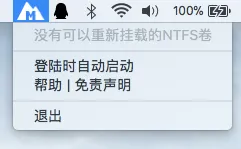
使用方法很简单:需要读取 NTFS 存储设备的时候,手动打开 Mounty 这个软件,然后在右上方托盘里点“读写”,之后点“在Finder中显示”即可正常读写 NTFS 分区的存储设备了
不过移除设备的时候,也需要在托盘按钮里弹出才可以

